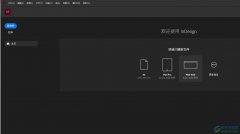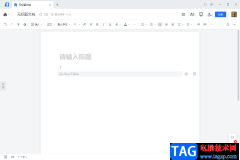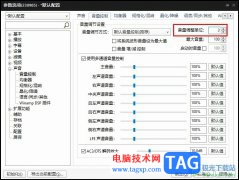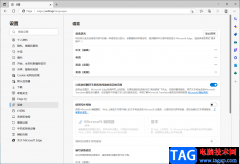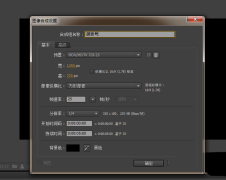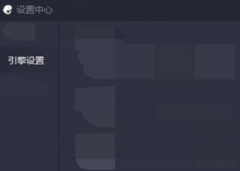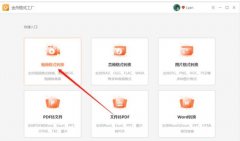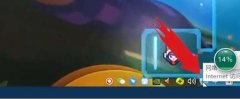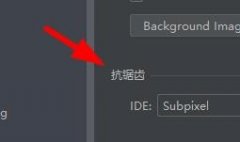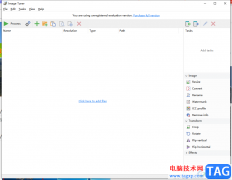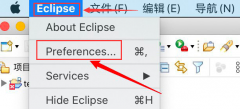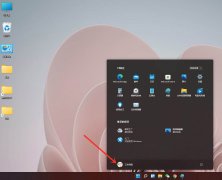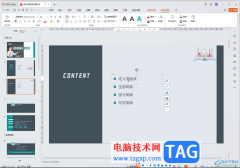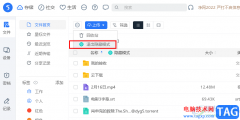Everything是很多小伙伴电脑中都必备的一款搜索软件,该搜索软件可以将本地中的各种相关文件都可以搜索出来,且在使用该软件的过程中还提供了书签功能,你可以通过书签功能进行添加新的书签选项,可以让自己快速的通过添加的书签进行操作,只需要在管理书签的页面中进行新建添加新的书签名称即可,操作起来都是十分简单的步骤,下方是小编给大家介绍的关于如何使用Everything添加新的书签的具体操作方法,如果你需要的情况下可以看看方法教程,希望对大家有所帮助。
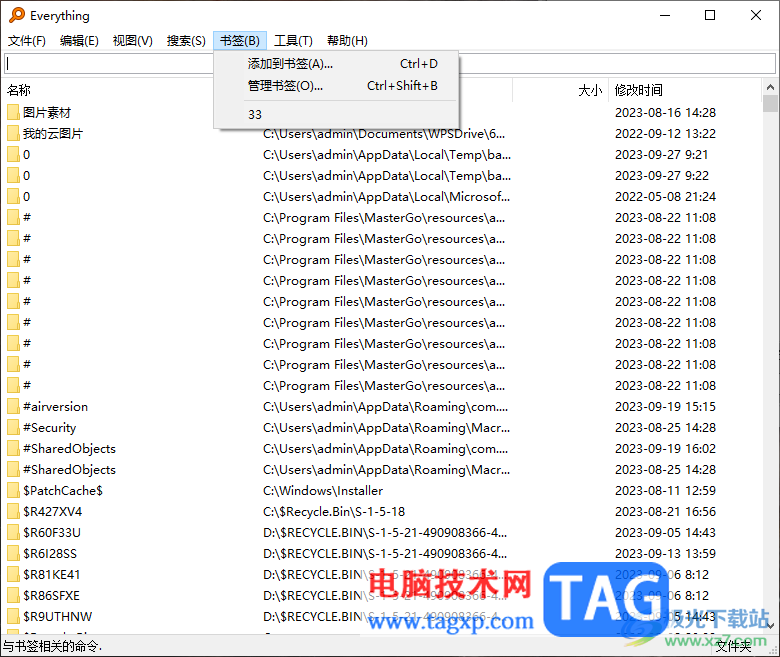
方法步骤
1.首先,我们需要点击页面菜单栏中的【书签】选项。
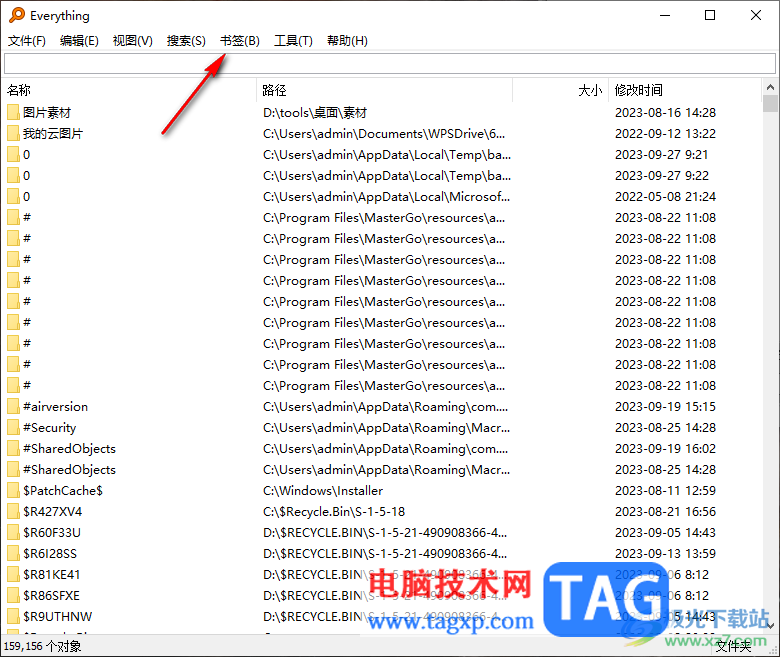
2.这时在该选项卡的子选项中有两个选项,将其中的【管理书签】选项进行点击一下。
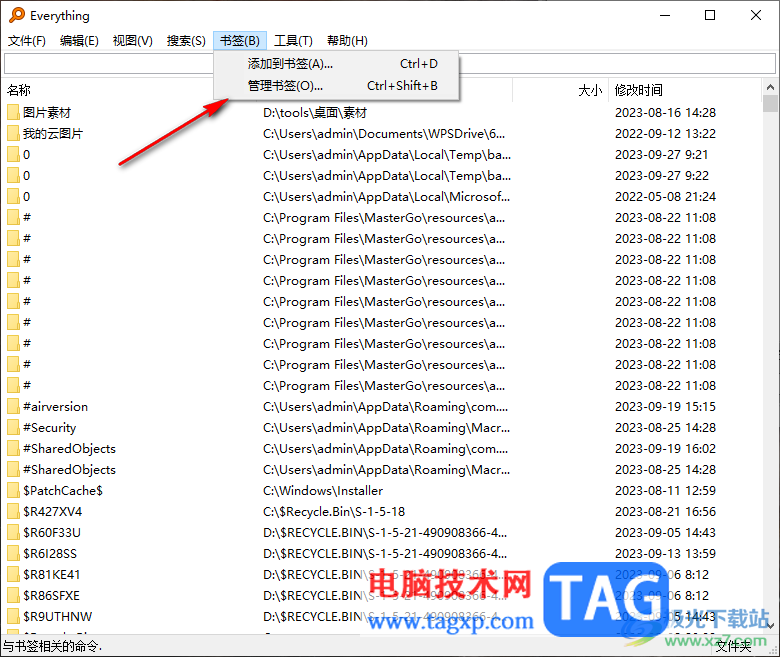
3.随后,即可在页面上弹出一个【新建】书签的窗口,在该窗口中将右侧的【新建】按钮进行点击。
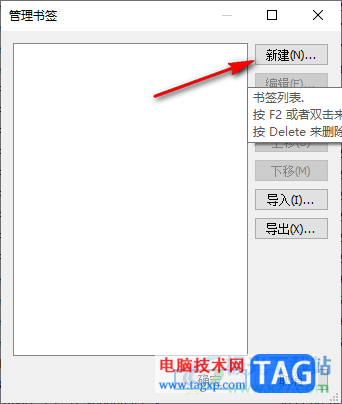
4.进入到添加书签的窗口中,根据自己的需求设置一下该书签的名称,以及可以设置一下相应的选项,然后点击确定按钮。
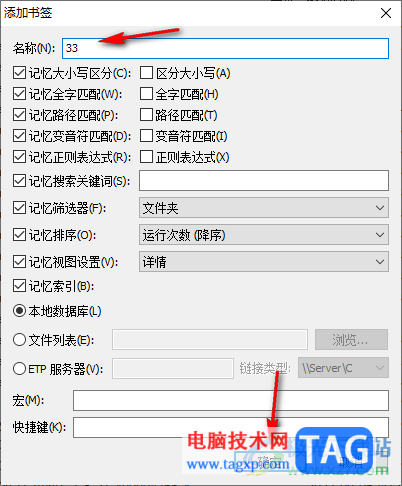
5.当你将书签添加完成之后,重新点击书签选项卡,就会看到自己添加的书签在该选项卡下显示的,如图所示。
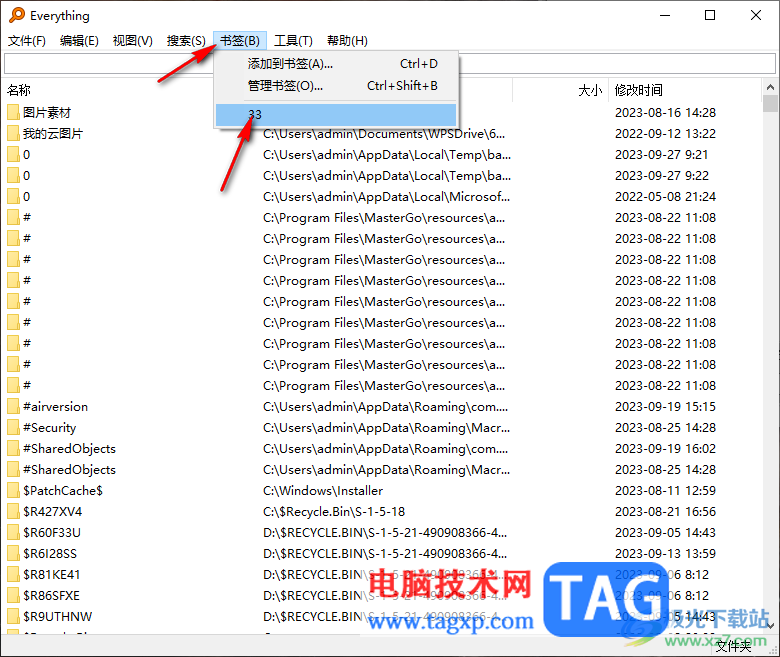
以上就是关于如何使用Everything添加书签的具体操作方法,在Everything中提供的书签功能可以帮助自己更好的使用Everything搜索软件,而添加书签的方式也是十分的简单,感兴趣的话可以自己操作试试。